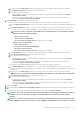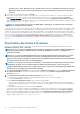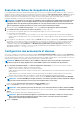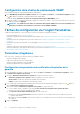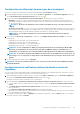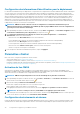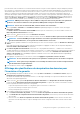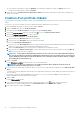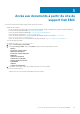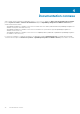Install Guide
perte de données réelle ou imminente. Un événement d'avertissement n'est pas forcément significatif, mais peut indiquer un problème
futur éventuel. Les événements et alarmes peuvent également être activés à l'aide de VMware Alarm Manager. Les événements sont
affichés dans l'onglet Tâches et événements vCenter de la vue Hôtes et clusters. Pour recevoir les événements à partir des serveurs,
OMIVV est configuré en tant que destination d'interruption SNMP. Pour les hôtes de 12e génération et générations ultérieures, la
destination d'interruption SNMP est définie dans l'iDRAC. Pour les hôtes antérieurs à la 12e génération, la destination d'interruption est
définie dans OMSA. Vous pouvez configurer des événements et des alarmes à l'aide d'OpenManage Integration for VMware vCenter
depuis l'onglet Gestion > Paramètres. Sous Paramètres vCenter, développez l'en-tête Événements et alarmes pour afficher les
alarmes vCenter des hôtes Dell EMC (Activé ou Désactivé), ainsi que le niveau de publication de l'événement.
REMARQUE : OMIVV prend en charge les alertes SNMP v1 et v2 pour les hôtes de 12e génération et de générations
ultérieures. Pour les hôtes antérieurs à la 12e génération, OMIVV prend en charge les alertes SNMP v1.
REMARQUE : Pour recevoir les événements Dell, activez les alarmes et les événements.
1. Dans l'onglet Gérer > Paramètres sous Paramètres vCenter d'OpenManage Integration for VMware vCenter, développez
Événements et alarmes.
Les Alarmes vCenter concernant les hôtes Dell EMC actuelles (activées ou désactivées) ou toutes les alarmes vCenter et le
Niveau de publication d'événement sont affichés.
2. Cliquez sur l'icône située à droite de l'en-tête Événements et alarmes.
3. Pour activer tous les événements et alarmes relatifs au matériel, sélectionnez Activer les alarmes pour tous les hôtes Dell EMC.
REMARQUE : Les hôtes Dell EMC pour lesquels des alarmes sont activées répondent aux événements critiques en
passant en mode maintenance, et vous pouvez alors modifier l'alarme si nécessaire.
4. Pour restaurer les paramètres d'alarmes vCenter par défaut pour tous les serveurs Dell gérés, cliquez sur Restaurer les alarmes par
défaut.
Cette étape peut prendre jusqu'à une minute avant que le changement soit appliqué. Par ailleurs, elle est uniquement disponible si
Activer les alarmes d'hôtes Dell EMC est sélectionné.
5. Dans Niveau de publication d'événement, sélectionnez soit « Ne pas publier d'événements », « Publier tous les événements »,
« Publier uniquement les événements de type Critique et Avertissement » ou « Publier uniquement les événements de type Critique et
Avertissement concernant la virtualisation ». Pour plus d'informations, voir la section sur la surveillance des événements, des
alarmes et de l'intégrité dans OpenManage Integration for VMware vCenter User's Guide (Guide d'utilisation d'OpenManage
Integration for VMware vCenter).
6. Pour appliquer ces paramètres à tous les vCenters, sélectionnez Appliquer ces paramètres à tous les vCenters.
REMARQUE : Si vous sélectionnez cette option, tous les paramètres existants pour tous les vCenters sont ignorés.
REMARQUE : Cette option n'est pas disponible si vous avez déjà sélectionné Tous les vCenters enregistrés dans la
liste déroulante dans l'onglet Paramètres.
7. Pour enregistrer les valeurs, cliquez sur Appliquer.
Affichage des planifications de récupération des données pour
l'inventaire et la garantie
1. Dans OpenManage Integration for VMware vCenter, sous l'onglet Gérer > Paramètres, sous Paramètres vCenter, cliquez sur
Planification de récupération des données.
En cliquant sur Planification de récupération des données, vous développez l'affichage et les options de modification des données
d'inventaire et de garantie apparaissent.
2. Cliquez sur l'icône en regard de Récupération des données d'inventaire ou de Récupération des données de garantie.
La boîte de dialogue Récupération des données d'inventaire/de garantie vous permet de consulter les informations suivantes
pour la récupération des données d'inventaire ou de garantie :
• L'option de récupération d'inventaire et/ou de garantie option est-elle activée ou désactivée ?
• Les jours de la semaine pour lesquels l'option est activée.
• L'heure pour laquelle l'option est activée.
3. Pour modifier les planifications de récupération des données, procédez comme suit :
a) Sous Données d'inventaire/de garantie, cochez la case Activer la récupération des données d'inventaire/de garantie.
b) Sous Planification de récupération des données d'inventaire/de garantie, sélectionnez les jours de la semaine d'exécution
de votre tâche.
c) Dans la zone de texte Heure de récupération des données d'inventaire/de garantie, saisissez l'heure locale de la tâche.
Il peut être nécessaire de prendre en compte le décalage horaire entre la configuration d'une tâche et la mise en œuvre d'une
tâche.
Configuration d'appliance pour VMware vCenter
31